Ανασκόπηση του Evernote για Android και των δυνατών λειτουργιών του για λήψη σημειώσεων
Miscellanea / / February 08, 2022
γράψαμε προηγουμένως σχετικά με το Evernoteπερισσότερες από μία φορές. Όταν οι προγραμματιστές του Evernote λένε ότι χρησιμεύει ως επέκταση του εγκεφάλου, δεν έχουν άδικο. Αν και υπάρχουν πολλά άλλα στο διαδίκτυο κρατάω σημειώσειςεργαλεία διαθέσιμο, αυτό που κάνει το Evernote ξεχωριστό είναι το πλούσιο σε χαρακτηριστικά περιβάλλον του και η φορητότητα μεταξύ πλατφορμών. Το Android είναι μια από τις πλατφόρμες όπου λειτουργεί και λειτουργεί καλά.
Μπορείτε να κρατάτε και να ελέγχετε σημειώσεις σε όλες τις συσκευές σας (να είστε λογικοί εδώ). Χρησιμοποιώ το Evernote εκτενώς στο φορητό υπολογιστή μου και στο τηλέφωνο Android και πρέπει να σας πω ότι η εφαρμογή Android του Evernote το κάνει ακόμα πιο χρήσιμο.
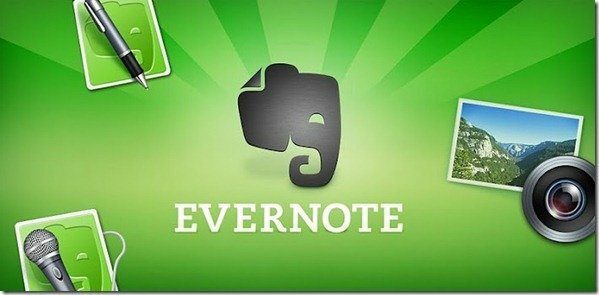
Εάν δεν έχετε ξεκινήσει ακόμα να χρησιμοποιείτε το Evernote, επιμένω να το δοκιμάσετε, αλλά πρέπει να σας προειδοποιήσω, δεν μπορώ να θεωρηθεί υπεύθυνος εάν εξαρτηθείτε πλήρως από αυτό για να θυμάστε ακόμα και τις πιο μικρές λεπτομέρειες. Επιστρέφοντας στο Evernote για Android, ας δούμε πώς σας επιτρέπει να κρατάτε σημειώσεις σε λίγο.
Αφού εγκαταστήσετε το Εφαρμογή Evernote στο Android σας θα πρέπει να δώσετε τα διαπιστευτήριά σας για τη σύνδεσή σας στο Evernote για αρχή. Στην αρχή όταν χρησιμοποιείτε την εφαρμογή θα κάνει έναν αρχικό συγχρονισμό. Η διεπαφή της εφαρμογής είναι πολύ απλή και όλες οι επιλογές που χρησιμοποιούνται συχνά είναι άμεσα διαθέσιμες στην αρχική οθόνη.
Ας ξεκινήσουμε με την ανάγνωση των σημειώσεων που έχετε ήδη στον λογαριασμό σας. Μπορείτε είτε να αγγίξετε το Όλες οι Σημειώσεις κουμπί για να δείτε όλες τις σημειώσεις που έχετε στο λογαριασμό σας ή μπορείτε να τις περιηγηθείτε ανά ετικέτες και σημειωματάρια.


Εάν έχετε πολλές σημειώσεις, κάντε κλικ στο κουμπί αναζήτησης για να πραγματοποιήσετε αναζήτηση στις σημειώσεις σας.
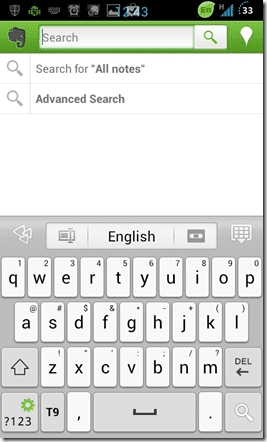
Στην πιο πρόσφατη έκδοση, μπορείτε να αποθηκεύσετε τις σημειώσεις σας στο Android σας για να τις αναζητήσετε ακόμα και όταν δεν είστε συνδεδεμένοι στο διαδίκτυο. Μπορείτε να ενεργοποιήσετε τη λειτουργία από το μενού ρυθμίσεων, αλλά βεβαιωθείτε ότι έχετε τη σημαντική ποσότητα ελεύθερης μνήμης στη συσκευή σας προτού προχωρήσετε.


Αυτό έχει να κάνει με την ανάγνωση των σημειώσεων, τώρα ας πάμε στα συναρπαστικά πράγματα - τη δημιουργία σημειώσεων. Σε αντίθεση με τους περισσότερους φορητούς υπολογιστές και επιτραπέζιους υπολογιστές, οι συσκευές Android διαθέτουν ενσωματωμένη κάμερα και εξαιρετική δυνατότητα εισαγωγής οθόνης αφής που κάνει τη λήψη σημειώσεων εύκολη και διασκεδαστική. Μόλις κάνετε κλικ στο κουμπί νέας σημείωσης, μπορείτε να ξεκινήσετε να αφαιρείτε τη σημείωση απλά γράφοντάς την. Μπορείτε να βελτιώσετε τις σημειώσεις σας χρησιμοποιώντας τις επιλογές στο τέλος της οθόνης.
Υπάρχουν επιλογές όπως προσθήκη συνημμένων, λήψη στιγμιότυπων οθόνης, εγγραφή της φωνής σας και ούτω καθεξής.

Ένα από τα καλύτερα χαρακτηριστικά που μου αρέσουν είναι η ενσωμάτωση του Σκίτσο, μια άλλη εφαρμογή από την Evernote Corporation, που σας επιτρέπει απλώς να κάνετε doodle τις σημειώσεις σας και να προσθέτετε σχόλια και πράγματα σε μια ήδη τραβηγμένη εικόνα. Μόλις τελειώσετε, κάντε κλικ στο κουμπί με τον αστερίσκο για να αποθηκεύσετε το περιεχόμενο και να το συγχρονίσετε στο διαδίκτυο (αν είστε συνδεδεμένοι)
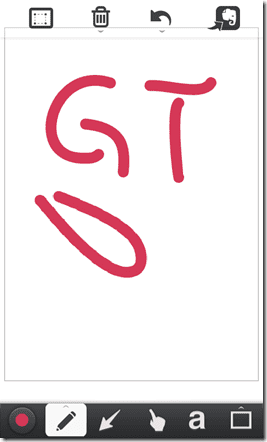
Υπάρχουν πολλά περισσότερα πράγματα που μπορείτε να κάνετε με το Evernote για Android. Αγγίξτε το εικονίδιο του λαμπτήρα για να δείτε τα καταπληκτικά πράγματα που μπορείτε να κάνετε.

Η ετυμηγορία μου
Είμαι λάτρης του Evernote. Καθιστά εύκολη και απλή την αφαίρεση και την πρόσβαση στις σημειώσεις σε όλες τις συσκευές που κατέχω. Τώρα με την υπέροχη εφαρμογή για Android, την κάνει πιο ενδιαφέρουσα και γόνιμη. Τι γίνεται με εσάς;
Τελευταία ενημέρωση στις 03 Φεβρουαρίου 2022
Το παραπάνω άρθρο μπορεί να περιέχει συνδέσμους συνεργατών που βοηθούν στην υποστήριξη της Guiding Tech. Ωστόσο, δεν επηρεάζει τη συντακτική μας ακεραιότητα. Το περιεχόμενο παραμένει αμερόληπτο και αυθεντικό.



